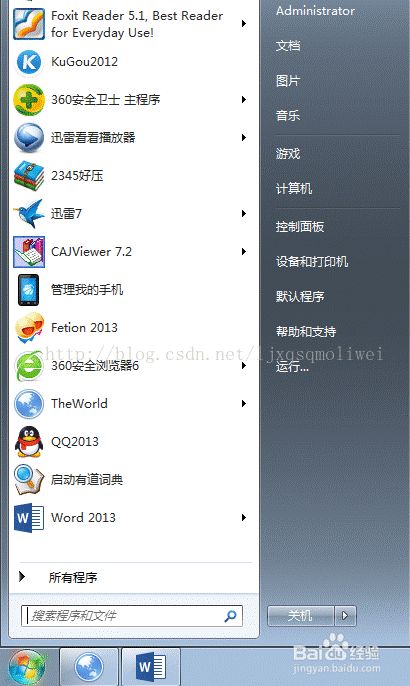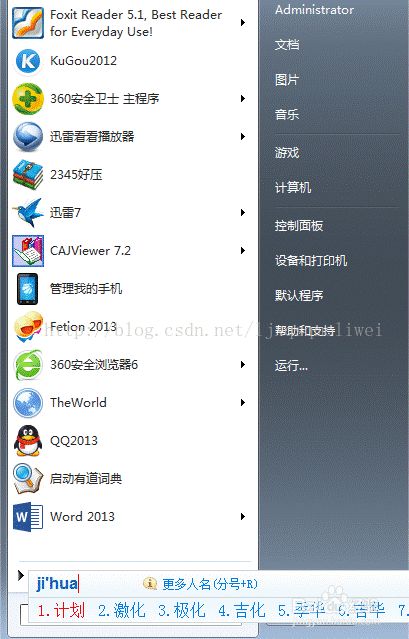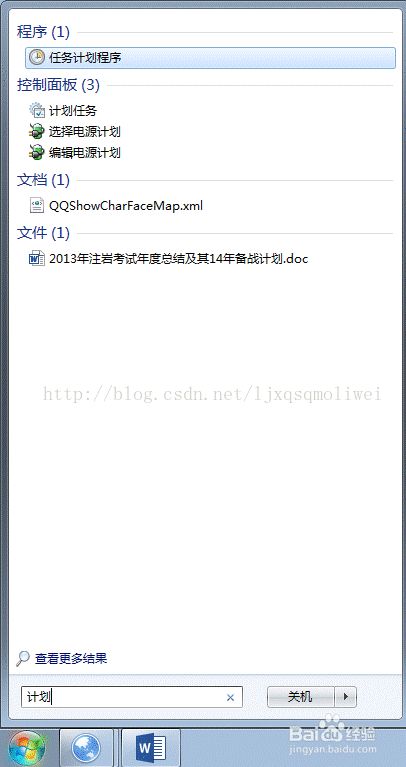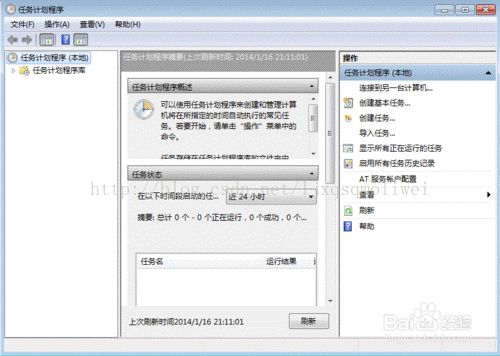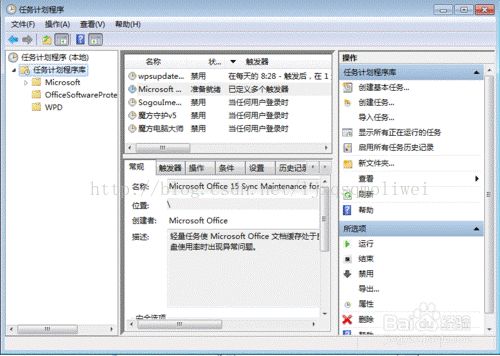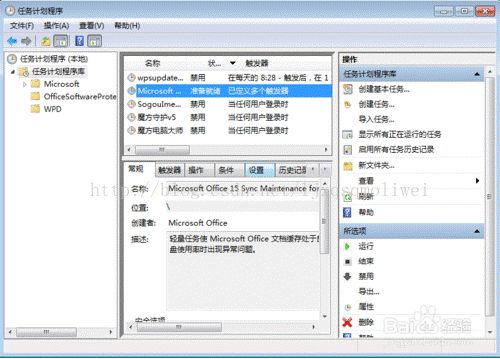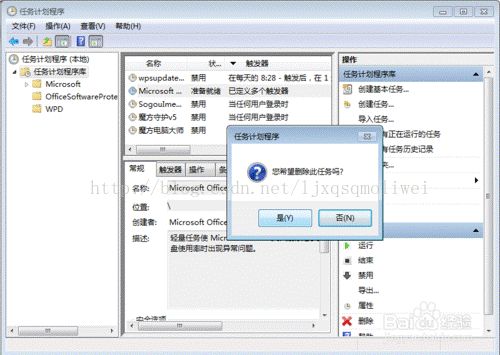- 计算机木马详细编写思路
小熊同学哦
php开发语言木马木马思路
导语:计算机木马(ComputerTrojan)是一种恶意软件,通过欺骗用户从而获取系统控制权限,给黑客打开系统后门的一种手段。虽然木马的存在给用户和系统带来严重的安全风险,但是了解它的工作原理与编写思路,对于我们提高防范意识、构建更健壮的网络安全体系具有重要意义。本篇博客将深入剖析计算机木马的详细编写思路,以及如何复杂化挑战,以期提高读者对计算机木马的认识和对抗能力。计算机木马的基本原理计算机木
- 【大模型应用开发 动手做AI Agent】第一轮行动:工具执行搜索
AI大模型应用之禅
计算科学神经计算深度学习神经网络大数据人工智能大型语言模型AIAGILLMJavaPython架构设计AgentRPA
【大模型应用开发动手做AIAgent】第一轮行动:工具执行搜索作者:禅与计算机程序设计艺术/ZenandtheArtofComputerProgramming1.背景介绍1.1问题的由来随着人工智能技术的飞速发展,大模型应用开发已经成为当下热门的研究方向。AIAgent作为人工智能领域的一个重要分支,旨在模拟人类智能行为,实现智能决策和自主行动。在AIAgent的构建过程中,工具执行搜索是至关重要
- CV、NLP、数据控掘推荐、量化
海的那边-
AI算法自然语言处理人工智能
下面是对CV(计算机视觉)、NLP(自然语言处理)、数据挖掘推荐和量化的简要概述及其应用领域的介绍:1.CV(计算机视觉,ComputerVision)定义:计算机视觉是一门让计算机能够从图像或视频中提取有用信息,并做出决策的学科。它通过模拟人类的视觉系统来识别、处理和理解视觉信息。主要任务:图像分类:识别图像中的物体并分类,比如猫、狗、车等。目标检测:在图像或视频中定位并识别多个对象,如人脸检测
- EcmaScript和JavaScript的区别
每天吃八顿
前端ecmascript
ECMAScript和JavaScript是经常被混淆的两个术语,但实际上它们之间存在一些区别:ECMAScript:ECMAScript(通常缩写为ES,并且有版本号如ES5,ES6和ES7等)是由ECMA国际(EuropeanComputerManufacturersAssociation)制定的一种脚本语言的规范。这个规范定义了语法、命令、数据类型等基本元素。ECMAScript是一种规范,
- 一切皆是映射:AI的去中心化:区块链技术的融合
AI大模型应用之禅
计算科学神经计算深度学习神经网络大数据人工智能大型语言模型AIAGILLMJavaPython架构设计AgentRPA
一切皆是映射:AI的去中心化:区块链技术的融合作者:禅与计算机程序设计艺术/ZenandtheArtofComputerProgramming关键词:AI,区块链,去中心化,智能合约,共识机制,数据安全,隐私保护,分布式账本技术,机器学习,数据隐私1.背景介绍1.1问题的由来随着人工智能(AI)技术的快速发展,其在各个领域的应用越来越广泛,从自动驾驶、智能医疗到金融服务,AI正在改变着我们的生活。
- transformer架构(Transformer Architecture)原理与代码实战案例讲解
AI架构设计之禅
大数据AI人工智能Python入门实战计算科学神经计算深度学习神经网络大数据人工智能大型语言模型AIAGILLMJavaPython架构设计AgentRPA
transformer架构(TransformerArchitecture)原理与代码实战案例讲解关键词:Transformer,自注意力机制,编码器-解码器,预训练,微调,NLP,机器翻译作者:禅与计算机程序设计艺术/ZenandtheArtofComputerProgramming1.背景介绍1.1问题的由来自然语言处理(NLP)领域的发展经历了从规则驱动到统计驱动再到深度学习驱动的三个阶段。
- 2024年CSP-J初赛备考建议
再临TSC
c++杂谈c++学习
针对2024年CSP-J(ComputerSciencePrinciplesJunior,即计算机科学原理初级认证)的备考,首先,先来看考试可能考的东西:动规(包括背包问题),主要在程序阅读还有程序补全题考,这方面,了解动规的原理就可以轻松拿分高精,也是在阅读和补全题,了解原理即可,Z2~Z3应该就学高精了深搜广搜,基础题可能会给你一个片段,然后问你这是什么算法,或者,问你下列选项中哪个正确,给你
- 单片机在医疗设备中的应用实例教程
kkchenjj
单片机单片机嵌入式硬件
单片机在医疗设备中的应用实例教程单片机基础单片机概述单片机,全称为单片微型计算机(Single-ChipMicrocomputer),是一种将中央处理器(CPU)、存储器、输入输出接口等主要计算机部件集成在一块芯片上的微型计算机系统。它具有体积小、功耗低、成本低廉、控制功能强大等特点,广泛应用于工业控制、家用电器、汽车电子、医疗设备等多个领域。特点集成度高:单片机将计算机的主要部件集成在一块芯片上
- 单片机与传感器接口技术应用实例教程
kkchenjj
单片机单片机nosql嵌入式硬件
单片机与传感器接口技术应用实例教程单片机基础单片机概述单片机,全称为单片微型计算机(Single-ChipMicrocomputer),是一种将中央处理器(CPU)、存储器、输入输出接口等主要计算机部件集成在一块芯片上的微型计算机系统。它具有体积小、功耗低、成本低廉、控制功能强大等特点,广泛应用于工业控制、家用电器、汽车电子、通信设备、医疗器械等领域。特点集成度高:单片机将计算机的主要部件集成在一
- OpenCV高阶操作
富士达幸运星
opencv人工智能计算机视觉
在图像处理与计算机视觉领域,OpenCV(OpenSourceComputerVisionLibrary)无疑是最为强大且广泛使用的工具之一。从基础的图像读取、1.图片的上下,采样下采样(Downsampling)下采样通常用于减小图像的尺寸,从而减少图像中的像素数。这个过程可以通过多种方法实现,但最常见的是通过图像金字塔中的pyrDown函数(在OpenCV中)或其他类似的滤波器(如平均池化、最
- 什么是DSL和GPL
牧竹子
通识DSLGPL
DSL的全称是domain-specificlanguage,它在wiki上的定义如下:Adomain-specificlanguage(DSL)isacomputerlanguagespecializedtoaparticularapplicationdomain.与之相对的是GPL(general-purposelanguage)。DSL指的是针对特定应用领域而设计使用的计算机语言,而GPL指
- 什么是DSL
yimi1995
程序员的日常
转载:http://blog.csdn.net/dslztx/article/details/46682889DSL的全称是domain-specificlanguage,它在wiki上的定义如下:Adomain-specificlanguage(DSL)isacomputerlanguagespecializedtoaparticularapplicationdomain.与之相对的是GPL(g
- ecmascript和javascript的区别?
2301_79698214
ecmascriptjavascript
ECMAScript是JavaScript的标准规范,而JavaScript是基于ECMAScript规范开发的一种编程语言。简单来说,ECMAScript是一套定义了JavaScript语法和语义的规范,而JavaScript是实际的编程语言。具体来说,ECMAScript是由ECMA(EuropeanComputerManufacturersAssociation,欧洲计算机制造商协会)定义和
- [Kaiming]Delving Deep into Rectifiers: Surpassing Human-Level Performance on ImageNet Classification
MTandHJ
neuralnetworks
文章目录概主要内容PReLUKaiming初始化ForwardcaseBackwardcaseHeK,ZhangX,RenS,etal.DelvingDeepintoRectifiers:SurpassingHuman-LevelPerformanceonImageNetClassification[C].internationalconferenceoncomputervision,2015:1
- 大语言模型应用指南:长期记忆
AI大模型应用之禅
计算科学神经计算深度学习神经网络大数据人工智能大型语言模型AIAGILLMJavaPython架构设计AgentRPA
大语言模型应用指南:长期记忆作者:禅与计算机程序设计艺术/ZenandtheArtofComputerProgramming1.背景介绍1.1问题的由来随着人工智能领域的快速发展,大语言模型因其强大的语言生成和理解能力而受到广泛关注。然而,现有的大语言模型通常具有短期记忆特性,即在生成文本时,仅依赖于输入序列的上下文信息,缺乏对过去输入或历史对话上下文的记忆能力。这限制了模型在需要考虑长期历史信息
- 【Python第三方库】OpenCV库实用指南
墨辰JC
Pythonopencvpython人工智能学习
文章目录前言安装OpenCV读取图像图像基本操作获取图像信息裁剪图像图像缩放图像转换为灰度图图像模糊处理边缘检测图像翻转图像保存视频相关操作方法讲解读取视频从摄像头读取视频前言OpenCV(OpenSourceComputerVisionLibrary)作为一个强大的计算机视觉库,提供了丰富的图像处理和计算机视觉功能,尤其在图像识别、对象检测、视频分析等领域有着广泛的应用。本文将带领读者使用Pyt
- 力扣LeetCode-栈和队列
流忆,留宜
LeetCodeleetcodec++算法
栈与队列基本知识C++标准库有很多版本,三个最为普遍的STL版本HPSTL其他版本的C++STL,一般是以HPSTL为蓝本实现出来的,HPSTL是C++STL的第一个实现版本,而且开放源代码。P.J.PlaugerSTL由P.J.Plauger参照HPSTL实现出来的,被VisualC++编译器所采用,不是开源的。SGISTL由SiliconGraphicsComputerSystems公司参照H
- cs寄存器 x86 特权模式_我们一起学RISC-V——01-了解处理器和寄存器
黎贝卡
cs寄存器x86特权模式
本期内容如下:形象认识处理器RISC-V处理器面貌处理器都能做什么RISC-V核对外接口一、形象认识处理器1.1指令集分类处理器指令集分为两类,CISC(ComplexInstructionSetComputers,复杂指令集计算机)和RISC(ReducedInstructionSetComputers,精简指令集计算机)。CISC处理器,当以为美国Intel,AMD的X86处理器为代表,当然中
- csapp-chapter1
SFARL
博客c++
title:csapp_chapter1date:2020-06-1319:24:20tags:[网课,CSAPP,第一章]CSAPP和CMUIntroductiontocomputersystem(CS15-2132015fall)的笔记。相关资料Textbook在vscode上使用C1.COURSE-OVERVIEW从编程者的角度来讲述计算机系统。这也是为什么我第一门课选择这个的原因,因为自己
- OpenCV3最常用的基本操作
HeoLis
OpenCV介绍OpenCV的全称是OpenSourceComputerVisionLibrary,是一个跨平台的计算机视觉库。OpenCV是由英特尔公司发起并参与开发,以BSD许可证授权发行,可以在商业和研究领域中免费使用。OpenCV可用于开发实时的图像处理、计算机视觉以及模式识别程序。该程序库也可以使用英特尔公司的IPP进行加速处理。以上是维基百科关于OpenCV的介绍,简单来说它就是处理图
- 单片机在汽车电子中的应用实例教程
kkchenjj
单片机单片机汽车mongodb
单片机在汽车电子中的应用实例教程单片机基础介绍单片机的定义与结构单片机,全称为单片微型计算机(Single-ChipMicrocomputer),是一种将中央处理器(CPU)、存储器(RAM和ROM)、输入/输出接口(I/O)、定时器、计数器等主要计算机功能部件集成在一块芯片上的微型计算机系统。它具有体积小、功耗低、成本低廉、控制功能强大等特点,广泛应用于各种控制领域,如工业控制、家用电器、汽车电
- Deep learning for Computer Vision with Python(1)从零开始入门计算机视觉
Hazelyu27
计算机视觉大数据计算机视觉深度学习
本书的内容分成三个部分:1.初始阶段初始阶段学习:机器学习、神经网络、卷积神经网络、建立数据集。2.实践阶段实践阶段:深入学习深度学习,理解先进技术,发现最佳实践方式。3.图像网络阶段完成计算机视觉领域的经验积累。使用大规模数据集和真实图片案例作为数据集,包括年龄和性别预测,交通工具模型识别。本书提供了对应网站:http://pyimg.co/fnkxk本文介绍前两章内容:基本介绍和深度学习简介。
- Coding and Paper Letter(十四)
G小调的Qing歌
资源整理。1Coding:1.R语言包ungeviz,ggplot2的拓展包,专门用来作不确定性的可视化。ungeviz2.计算机图形学相关开源项目。计算机图形学光线追踪开源项目C++源码。computergraphicsraytracing计算机图形学格网开源项目C++源码。computergraphicsmeshes计算机图形学介绍开源项目。computergraphics3.R语言包GLMM
- OpenCV计算机视觉学习(16)——仿射变换学习笔记
牛马程序员24
计算机视觉opencv学习
OpenCV计算机视觉学习(16)——仿射变换学习笔记如果需要其他图像处理的文章及代码,请移步小编的GitHub地址传送门:请点击我如果点击有误:https://github.com/LeBron-Jian/ComputerVisionPractice在计算机视觉和图像处理中,仿射变换是一种重要的几何变换方法。它可以通过线性变换和平移来改变图像的形状和位置,广泛应用与图像校正,对象识别以及增强现实
- JSON:轻量级的数据交换格式
Tsingfeng.
基础释疑json
JSON(JavaScriptObjectNotation,JS对象简谱)是一种轻量级的数据交换格式。它基于ECMAScript(EuropeanComputerManufacturersAssociation,欧洲计算机协会制定的js规范)的一个子集,采用完全独立于编程语言的文本格式来存储和表示数据。简洁和清晰的层次结构使得JSON成为理想的数据交换语言。易于人阅读和编写,同时也易于机器解析和生
- 05-树8 File Transfer(C)
L_glonar
c语言数据结构
日常,满分Wehaveanetworkofcomputersandalistofbi-directionalconnections.Eachoftheseconnectionsallowsafiletransferfromonecomputertoanother.Isitpossibletosendafilefromanycomputeronthenetworktoanyother?InputSp
- 05-树9 Huffman Codes(C)
L_glonar
c语言数据结构
日常,这一次,耗费我三天,其实第二天时便已经将对整个框架有清晰的了解了,(看了解析了),但是一步步排除,确实让我学到了很多。In1953,DavidA.Huffmanpublishedhispaper"AMethodfortheConstructionofMinimum-RedundancyCodes",andhenceprintedhisnameinthehistoryofcomputersci
- CS269I:Incentives in Computer Science 学习笔记 Lecture 16: Revenue-Maximizing Auctions(收入最大化拍卖)
ldc1513
学习笔记算法博弈论
Lecture16:Revenue-MaximizingAuctions(收入最大化拍卖)1RevenueMaximizationandBayesianAnalysis一直以来,我们关注的都是最大化社会福利的拍卖设计(至少在那些真实出价的场景中)。福利最大化确实是在很多场景中我们最多考虑的事情,比如我们之前看了很长时间的赞助搜索和在线广告。在福利最大化拍卖中,收入也被考虑过,但也仅仅是机制的一个副
- HDU2196Computer 树形dp
Vibrant
传送门解法1树的直径参考博客#include//树的直径#defineMAXN10010usingnamespacestd;typedefpairP;intdis[MAXN],Max,root;vectora[MAXN];voidInit(intn){Max=0;for(inti=1;iMax)Max=sum,root=now;for(inti=0;i//记忆化搜索#defineMAXN10010
- python开发简单猜拳游戏
RelievedCy
python游戏开发语言
目录规则定义三个类启动器主体积分器启动器主体规则定制判断胜负结果展示积分器初始化积分展示当前积分设置为无限循环规则1:石头,2:剪刀,3:布,0:退出定义三个类启动器主体积分器启动器def__init__(self):self.run()#启动器@staticmethoddefrun():computer=random.randint(1,3)try:user=int(input(">1:石头\n
- PHP,安卓,UI,java,linux视频教程合集
cocos2d-x小菜
javaUIPHPandroidlinux
╔-----------------------------------╗┆
- 各表中的列名必须唯一。在表 'dbo.XXX' 中多次指定了列名 'XXX'。
bozch
.net.net mvc
在.net mvc5中,在执行某一操作的时候,出现了如下错误:
各表中的列名必须唯一。在表 'dbo.XXX' 中多次指定了列名 'XXX'。
经查询当前的操作与错误内容无关,经过对错误信息的排查发现,事故出现在数据库迁移上。
回想过去: 在迁移之前已经对数据库进行了添加字段操作,再次进行迁移插入XXX字段的时候,就会提示如上错误。
&
- Java 对象大小的计算
e200702084
java
Java对象的大小
如何计算一个对象的大小呢?
- Mybatis Spring
171815164
mybatis
ApplicationContext ac = new ClassPathXmlApplicationContext("applicationContext.xml");
CustomerService userService = (CustomerService) ac.getBean("customerService");
Customer cust
- JVM 不稳定参数
g21121
jvm
-XX 参数被称为不稳定参数,之所以这么叫是因为此类参数的设置很容易引起JVM 性能上的差异,使JVM 存在极大的不稳定性。当然这是在非合理设置的前提下,如果此类参数设置合理讲大大提高JVM 的性能及稳定性。 可以说“不稳定参数”
- 用户自动登录网站
永夜-极光
用户
1.目标:实现用户登录后,再次登录就自动登录,无需用户名和密码
2.思路:将用户的信息保存为cookie
每次用户访问网站,通过filter拦截所有请求,在filter中读取所有的cookie,如果找到了保存登录信息的cookie,那么在cookie中读取登录信息,然后直接
- centos7 安装后失去win7的引导记录
程序员是怎么炼成的
操作系统
1.使用root身份(必须)打开 /boot/grub2/grub.cfg 2.找到 ### BEGIN /etc/grub.d/30_os-prober ### 在后面添加 menuentry "Windows 7 (loader) (on /dev/sda1)" {
- Oracle 10g 官方中文安装帮助文档以及Oracle官方中文教程文档下载
aijuans
oracle
Oracle 10g 官方中文安装帮助文档下载:http://download.csdn.net/tag/Oracle%E4%B8%AD%E6%96%87API%EF%BC%8COracle%E4%B8%AD%E6%96%87%E6%96%87%E6%A1%A3%EF%BC%8Coracle%E5%AD%A6%E4%B9%A0%E6%96%87%E6%A1%A3 Oracle 10g 官方中文教程
- JavaEE开源快速开发平台G4Studio_V3.2发布了
無為子
AOPoraclemysqljavaeeG4Studio
我非常高兴地宣布,今天我们最新的JavaEE开源快速开发平台G4Studio_V3.2版本已经正式发布。大家可以通过如下地址下载。
访问G4Studio网站
http://www.g4it.org
G4Studio_V3.2版本变更日志
功能新增
(1).新增了系统右下角滑出提示窗口功能。
(2).新增了文件资源的Zip压缩和解压缩
- Oracle常用的单行函数应用技巧总结
百合不是茶
日期函数转换函数(核心)数字函数通用函数(核心)字符函数
单行函数; 字符函数,数字函数,日期函数,转换函数(核心),通用函数(核心)
一:字符函数:
.UPPER(字符串) 将字符串转为大写
.LOWER (字符串) 将字符串转为小写
.INITCAP(字符串) 将首字母大写
.LENGTH (字符串) 字符串的长度
.REPLACE(字符串,'A','_') 将字符串字符A转换成_
- Mockito异常测试实例
bijian1013
java单元测试mockito
Mockito异常测试实例:
package com.bijian.study;
import static org.mockito.Mockito.mock;
import static org.mockito.Mockito.when;
import org.junit.Assert;
import org.junit.Test;
import org.mockito.
- GA与量子恒道统计
Bill_chen
JavaScript浏览器百度Google防火墙
前一阵子,统计**网址时,Google Analytics(GA) 和量子恒道统计(也称量子统计),数据有较大的偏差,仔细找相关资料研究了下,总结如下:
为何GA和量子网站统计(量子统计前身为雅虎统计)结果不同?
首先:没有一种网站统计工具能保证百分之百的准确出现该问题可能有以下几个原因:(1)不同的统计分析系统的算法机制不同;(2)统计代码放置的位置和前后
- 【Linux命令三】Top命令
bit1129
linux命令
Linux的Top命令类似于Windows的任务管理器,可以查看当前系统的运行情况,包括CPU、内存的使用情况等。如下是一个Top命令的执行结果:
top - 21:22:04 up 1 day, 23:49, 1 user, load average: 1.10, 1.66, 1.99
Tasks: 202 total, 4 running, 198 sl
- spring四种依赖注入方式
白糖_
spring
平常的java开发中,程序员在某个类中需要依赖其它类的方法,则通常是new一个依赖类再调用类实例的方法,这种开发存在的问题是new的类实例不好统一管理,spring提出了依赖注入的思想,即依赖类不由程序员实例化,而是通过spring容器帮我们new指定实例并且将实例注入到需要该对象的类中。依赖注入的另一种说法是“控制反转”,通俗的理解是:平常我们new一个实例,这个实例的控制权是我
- angular.injector
boyitech
AngularJSAngularJS API
angular.injector
描述: 创建一个injector对象, 调用injector对象的方法可以获得angular的service, 或者用来做依赖注入. 使用方法: angular.injector(modules, [strictDi]) 参数详解: Param Type Details mod
- java-同步访问一个数组Integer[10],生产者不断地往数组放入整数1000,数组满时等待;消费者不断地将数组里面的数置零,数组空时等待
bylijinnan
Integer
public class PC {
/**
* 题目:生产者-消费者。
* 同步访问一个数组Integer[10],生产者不断地往数组放入整数1000,数组满时等待;消费者不断地将数组里面的数置零,数组空时等待。
*/
private static final Integer[] val=new Integer[10];
private static
- 使用Struts2.2.1配置
Chen.H
apachespringWebxmlstruts
Struts2.2.1 需要如下 jar包: commons-fileupload-1.2.1.jar commons-io-1.3.2.jar commons-logging-1.0.4.jar freemarker-2.3.16.jar javassist-3.7.ga.jar ognl-3.0.jar spring.jar
struts2-core-2.2.1.jar struts2-sp
- [职业与教育]青春之歌
comsci
教育
每个人都有自己的青春之歌............但是我要说的却不是青春...
大家如果在自己的职业生涯没有给自己以后创业留一点点机会,仅仅凭学历和人脉关系,是难以在竞争激烈的市场中生存下去的....
&nbs
- oracle连接(join)中使用using关键字
daizj
JOINoraclesqlusing
在oracle连接(join)中使用using关键字
34. View the Exhibit and examine the structure of the ORDERS and ORDER_ITEMS tables.
Evaluate the following SQL statement:
SELECT oi.order_id, product_id, order_date
FRO
- NIO示例
daysinsun
nio
NIO服务端代码:
public class NIOServer {
private Selector selector;
public void startServer(int port) throws IOException {
ServerSocketChannel serverChannel = ServerSocketChannel.open(
- C语言学习homework1
dcj3sjt126com
chomework
0、 课堂练习做完
1、使用sizeof计算出你所知道的所有的类型占用的空间。
int x;
sizeof(x);
sizeof(int);
# include <stdio.h>
int main(void)
{
int x1;
char x2;
double x3;
float x4;
printf(&quo
- select in order by , mysql排序
dcj3sjt126com
mysql
If i select like this:
SELECT id FROM users WHERE id IN(3,4,8,1);
This by default will select users in this order
1,3,4,8,
I would like to select them in the same order that i put IN() values so:
- 页面校验-新建项目
fanxiaolong
页面校验
$(document).ready(
function() {
var flag = true;
$('#changeform').submit(function() {
var projectScValNull = true;
var s ="";
var parent_id = $("#parent_id").v
- Ehcache(02)——ehcache.xml简介
234390216
ehcacheehcache.xml简介
ehcache.xml简介
ehcache.xml文件是用来定义Ehcache的配置信息的,更准确的来说它是定义CacheManager的配置信息的。根据之前我们在《Ehcache简介》一文中对CacheManager的介绍我们知道一切Ehcache的应用都是从CacheManager开始的。在不指定配置信
- junit 4.11中三个新功能
jackyrong
java
junit 4.11中两个新增的功能,首先是注解中可以参数化,比如
import static org.junit.Assert.assertEquals;
import java.util.Arrays;
import org.junit.Test;
import org.junit.runner.RunWith;
import org.junit.runn
- 国外程序员爱用苹果Mac电脑的10大理由
php教程分享
windowsPHPunixMicrosoftperl
Mac 在国外很受欢迎,尤其是在 设计/web开发/IT 人员圈子里。普通用户喜欢 Mac 可以理解,毕竟 Mac 设计美观,简单好用,没有病毒。那么为什么专业人士也对 Mac 情有独钟呢?从个人使用经验来看我想有下面几个原因:
1、Mac OS X 是基于 Unix 的
这一点太重要了,尤其是对开发人员,至少对于我来说很重要,这意味着Unix 下一堆好用的工具都可以随手捡到。如果你是个 wi
- 位运算、异或的实际应用
wenjinglian
位运算
一. 位操作基础,用一张表描述位操作符的应用规则并详细解释。
二. 常用位操作小技巧,有判断奇偶、交换两数、变换符号、求绝对值。
三. 位操作与空间压缩,针对筛素数进行空间压缩。
&n
- weblogic部署项目出现的一些问题(持续补充中……)
Everyday都不同
weblogic部署失败
好吧,weblogic的问题确实……
问题一:
org.springframework.beans.factory.BeanDefinitionStoreException: Failed to read candidate component class: URL [zip:E:/weblogic/user_projects/domains/base_domain/serve
- tomcat7性能调优(01)
toknowme
tomcat7
Tomcat优化: 1、最大连接数最大线程等设置
<Connector port="8082" protocol="HTTP/1.1"
useBodyEncodingForURI="t
- PO VO DAO DTO BO TO概念与区别
xp9802
javaDAO设计模式bean领域模型
O/R Mapping 是 Object Relational Mapping(对象关系映射)的缩写。通俗点讲,就是将对象与关系数据库绑定,用对象来表示关系数据。在O/R Mapping的世界里,有两个基本的也是重要的东东需要了解,即VO,PO。
它们的关系应该是相互独立的,一个VO可以只是PO的部分,也可以是多个PO构成,同样也可以等同于一个PO(指的是他们的属性)。这样,PO独立出来,数据持